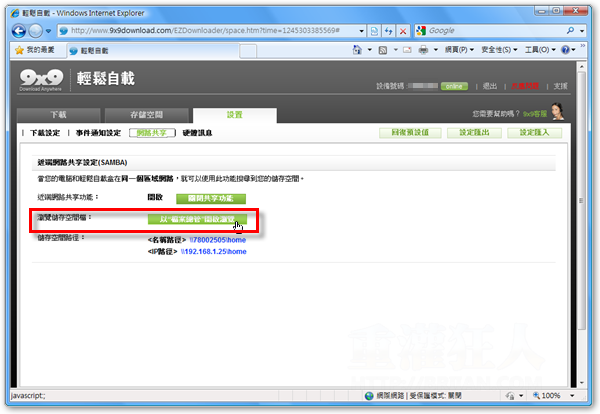前幾天借了一台名字沒啥特色的「輕鬆自載」下載盒來玩,它是一個硬體,長得就像一般的IP分享器或無線網路基地台那樣大小,主要功能就是用來下載檔案,預設整合了目前最流行的BT、FTP、HTTP下載協定與「迅雷」等技術,只要將EZDownloader下載盒插電、接上網路線之後,他會自動透過DHCP的方式取得IP位址並連線上網。
當我們找到BT或迅雷等下載資源後,可以直接把BT種子的網址貼上,或從我們的電腦選取BT種子,就可以直接透過下載盒來下載BT。
這種東西有個好處是,不用在自己的電腦裡面安裝迅雷或各種BT軟體,也不用擔心目前正在用的硬碟會不會因為P2P的大量存取而造成工作用的硬碟太早掛點,因為他是透過USB的方式外接硬碟或隨身碟來存檔的,就算硬碟壞也是壞那顆下載用的硬碟,不會影響到電腦的正常運作。
另外一個好處是,這種迅雷、BT下載盒很安靜(比起整台PC來說),就算開整天的讓它跑也不用擔心晚上太吵會睡不著覺。而且下載與管理介面相當簡單,整個機器幾乎不用做啥設定、也不用在電腦安裝任何軟體(除了IE的ActiveX元件之外),只要插上外接硬碟跟網路線,便可直接透過外部網站(http://www.9×9download.com/)來連線與管理你的下載工作。下載好之後再透過「網路芳鄰」的方式或直接把外接硬碟插到電腦中來取用檔案。
- 產品名稱:輕鬆自載
- 官方網站:http://www.9x9download.com.tw/index.php
注意!請勿使用此類工具下載盜版軟體、影音。很多人都因此被警察抓、起訴…。
一、迅雷、BT下載盒的外觀:
第1步 這是下載盒的前面,上面有貼「迅雷」的貼紙,似乎是有跟迅雷的公司技術合作,不過這機器是台灣的公司設計生產的。前面有兩個USB插孔,是用來接USB隨身碟跟外接硬碟用的。雖然USB插座有兩個,不過同時只能插一個USB隨身碟,另外一個是用來補充大容量外接硬碟的電力用的。

第2步 這是機器背面,電源線插孔跟網路線插孔,不知道為啥設計兩個LAN插孔,不過LAN1、LAN2兩個孔都可以用,插上網路線之後可以直接透過DHCP的方式自動取得IP,適用於一般家庭或公司的網路。

第3步 這是插上外接硬碟後的樣子,如果你是使用外接硬碟的話,建議兩個USB插頭都接上,確保外接硬碟有足夠的電力可用。實際測試的結果,外接硬碟的讀取效能會比隨身碟好一些,雖然現在隨身碟都可以有好幾GB的容量,不過建議還是用外接硬碟會比較好些。

二、下載與操作介面
第1步 插上電源、外接硬碟與網路線之後,輕鬆自載下載盒會自動跟外部網路連線。我們不用做其他啥設定或安裝額外的軟體,只要在自己的電腦或任何可以連上網路的電腦用IE開啟「http://www.9x9download.com/」這網站,輸入廠商給的帳號密碼登入後,安裝好IE的ActiveX元件就可以用了。 (第一次用要先開通就是了)
比較明顯的問題是,「正與設備連線中.…(Initializing)」的那個畫面會有點久,一開始Windows的防火牆可能會把這個連線給擋住,如果很久都沒反應的話,可多按幾次〔F5〕看看是否可以正常連線。
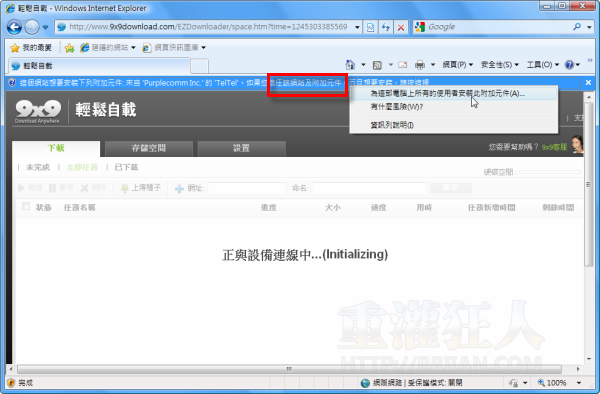
第2步 登入後,可以按〔上傳種子〕或貼上.torrent的種子連結,再按〔保存〕按鈕,即可自動下載BT種子並啟動BT下載工作。目前這個下載盒可支援BT、FTP、HTTP等通訊協定,其他要下載很久的檔案也可以丟進來讓它慢慢跑。
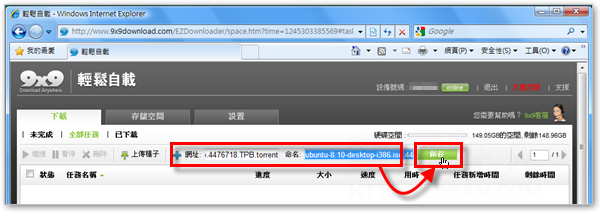
第3步 上傳好BT種子後,就自動開始下載BT囉。
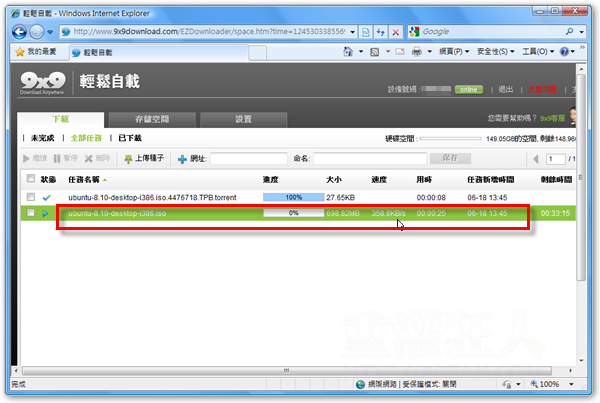
第4步 下載時,可以從「存檔空間」瀏覽或管理外接硬碟裡面的檔案。
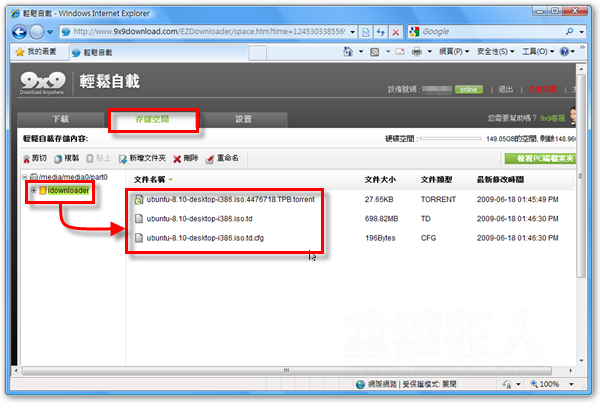
三、設定上傳頻寬、好友密碼與下載通知
第1步 「設置」裡面可以設定上傳或下載頻寬,如果你的ADSL網路速度不快的話,可以把「上傳」頻寬設小一點,避免用光上傳頻寬的話會影響網路的正常瀏覽速度。
另外還有個「分享密碼」的功能,可以讓朋友登入”幫你”下載。
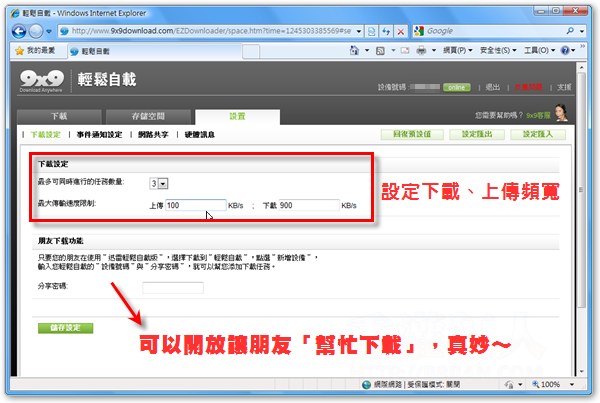
第2步 這是「事件通知」設定頁面,可以設定下載完成或出啥事時,自動發信到你指定的Email去跟你講。
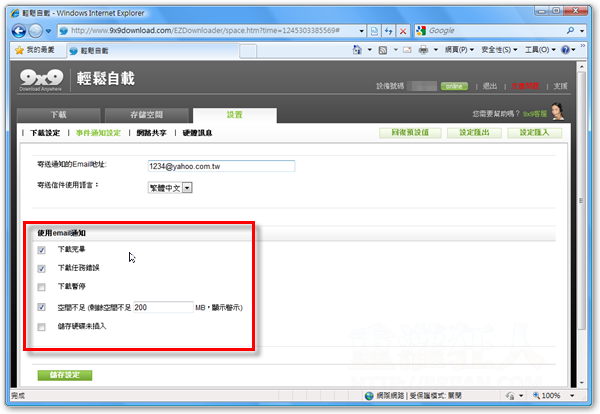
第3步 另外還可以設定是否開放網路共享,這樣在同一個區網內的其他電腦也可以直接透過「網路芳鄰」來瀏覽、取用已經下載好的檔案。
用過之後的感想是,在家裡放台這機器以後出門在外或在公司遙控抓檔也很方便。如果在公司放一台這東西,下班後公司的網路頻寬跟流量就不會浪費掉了,可以好好利用免錢的超大、穩定的頻寬啊!只要用DHCP就可以外連、運作,除非網管有特別擋這個,不然的話....ㄎㄎ… ,當然,要自己考慮清楚被抓到的話會怎樣就是了。